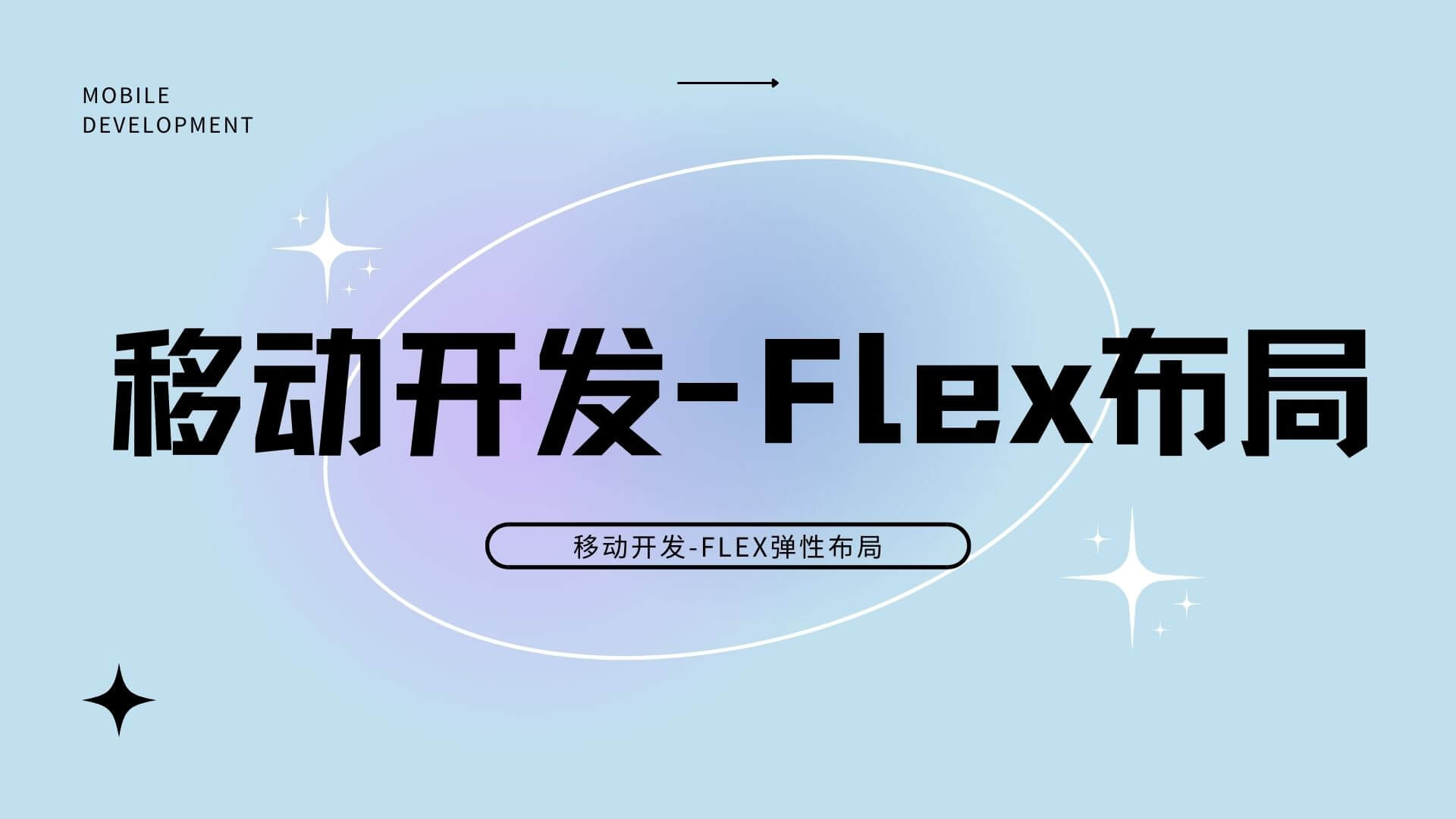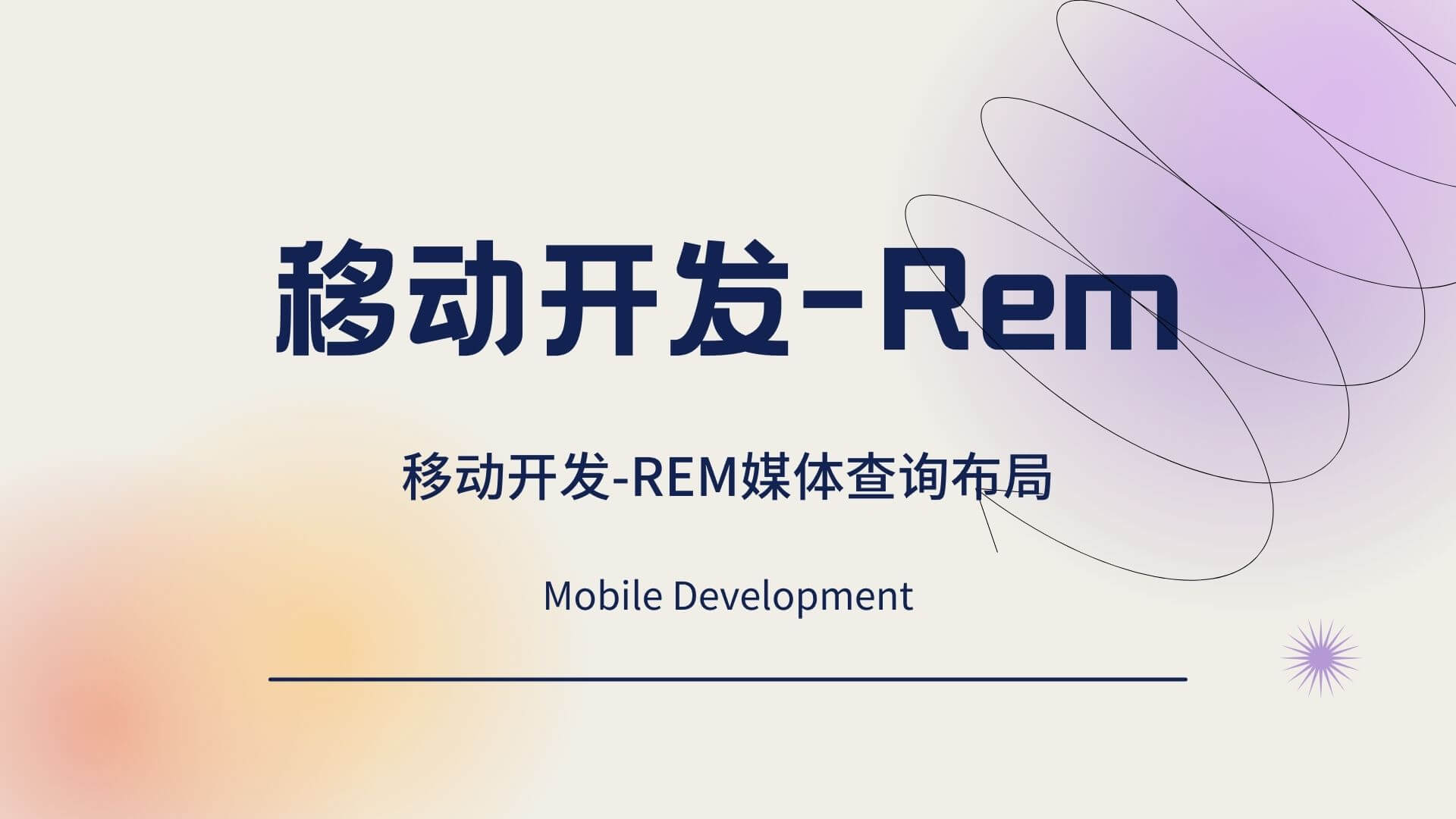移动开发-流式布局
移动开发-百分比布局
- 流失布局案例: 京东商城: 点击查看
- 通过盒子宽度设置百分比来根据屏幕宽度来进行伸缩,不受固定像素限制,内容向两侧填充
- 流式布局,就是百分比布局,也称非固定像素布局
- max-width 最大宽度 – max-height 最大高度
- min-width 最小宽度 – min-height 最小高度


CSS初始化 normalize.css:
移动端CSS初始化推荐使用normalize.css
Normalize.css:保护了有价值的默认值、修复了浏览器的bug、是模块化的 、拥有详细的文档
Normalize.css官网地址: http://necolas.github.io/normalize.css/
meta视口标签:
标准的 viewport 设置:
1 | <meta name="viewport" content="width=device-width, initial-scale=1.0, user-scalable=no, maximum-scale=1.0, minimum-scale=1.0"> |
| 属性 | 解释说明 |
|---|---|
| width | 宽度设置的是viewport宽度,可以设置device-width特殊值 |
| initial-scale | 初始缩放比,大于0的数字 |
| maximum-scale | 最大缩放比,大于0的数字 |
| minimum-scale | 最小缩放比,大于0的数字 |
| user-scalable | 用户是否可以缩放,yes或no (1或0) |
布局视口 layout viewport:
视口是浏览器显示页面内容的屏幕区域, 视口可以分为布局视口、视觉视口和理想视口
视觉视口 visual viewport:
它是用户正在看到的网站的区域,可通过缩放去操作视觉视口
理想视口 ideal viewport:
理想视口,对设备来讲,是最理想的视口尺寸,需要手动添写meta视口标签通知浏览器操作
meta视口标签目的:布局视口的宽度应该与理想视口的宽度一致,就是设备有多宽,布局视口就多宽
二倍图:
一个px能显示的物理像素点的个数,称为物理像素比或屏幕像素比,1CSS像素=1物理像素
多倍图:
在标准viewport设置中,使用倍图来提高图片质量,解决在高清设备中的模糊问题
通常使用二倍图, 因为iPhone6\7\8影响,还存在3倍4倍图的情况,这个看实际开发需求
1 | background-size: 50px 50px; /*原始图片100*100px*/ |
关于更多: background-size 属性
多倍图切图 cutterman:

移动端主流方案:
- 单独制作移动端页面 (主流),通过判断设备,如果是移动设备打开,则跳到移动端页面
- 响应式兼容移动端 (其次),通过判断屏幕宽度来改变样式,以适应不同终端, 制作麻烦,需要花很大精力去调兼容性问题
移动端浏览器:
移动端浏览器基本以**webkit 内核**为主,因此我们就考虑webkit兼容性问题
同时我们浏览器的私有前缀我们只需要考虑添加 webkit 即可

特殊样式:
1 | /*CSS3盒子模型*/ |
本节单词:
- max
- min
- viewport
- initial-scale
- maximum-scale
- minimum-scale
- user-scalable
- layout-viewport
- visual-viewport
- ideal-viewport
- webkit
- -webkit-tap-highlight-color: transparent
- -webkit-appearance:
- -webkit-touch-callout
本博客所有文章除特别声明外,均采用 CC BY-NC-SA 4.0 许可协议。转载请注明来自 小城故事!
评论